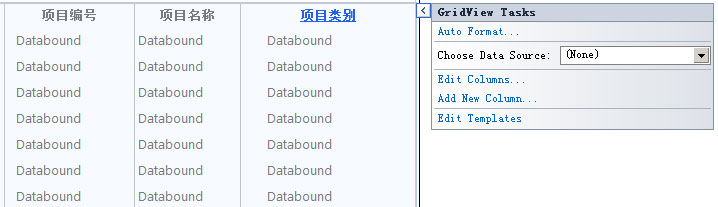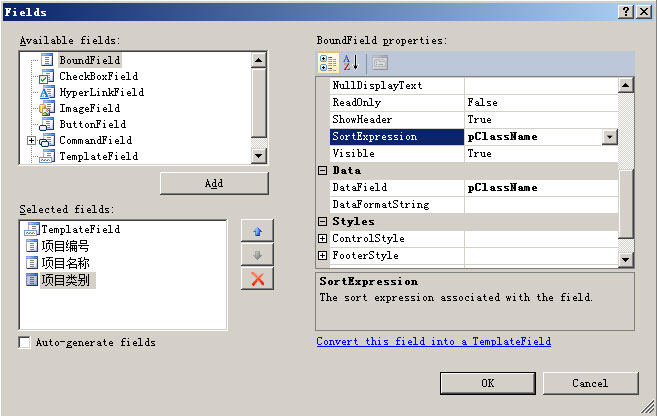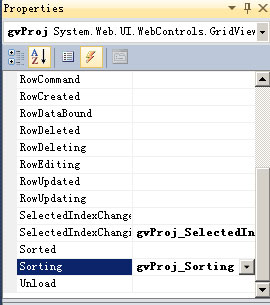第二步,设置待排序字段的SortExpression属性,如下图所示:
首先点击GridView右上角的小箭头,出现如下界面:
然后,点击“ Edit Columns……”,打开如下界面:
点击待排序的字段(如项目类别),在右边出现的该字段的属性中,设置其SortExpression属性为该字段的DataField的值,如下图所示:
注:如果有多个待排序字段,可以按照上述方法,依次设置目标字段的SortExpression属性。
第三步:设置GridView的Sorting方法,如下图所示:
第四步:编写排序函数gvProj_Sorting
代码如下:
/// <summary>
/// 排序
/// </summary>
/// <param name=”sender”></param>
/// <param name=”e”></param>
protected void gvProj_Sorting(object sender, GridViewSortEventArgs e)
{
//设置排序字段和排序方式
if (ViewState[“SortDirection”] == null) ViewState[“SortDirection”] = “DESC”;
if (ViewState[“SortDirection”].ToString() == “ASC”) ViewState[“SortDirection”] = “DESC”;
else ViewState[“SortDirection”] = “ASC”;
ViewState[“SortExpression”] = e.SortExpression;
//设置数据源
DataTable dt = (DataTable)Session[“MyDataTable”];
DataView myDataView= new DataView(dt);
//对数据视图进行重新排序
myDataView.Sort = ViewState[“SortExpression”].ToString() + ” ” + ViewState[“SortDirection”].ToString();
//绑定数据源
gvProj.DataSource = myDataView;
gvProj.DataBind();
}
今天的文章gridview 实现排序分享到此就结束了,感谢您的阅读。
版权声明:本文内容由互联网用户自发贡献,该文观点仅代表作者本人。本站仅提供信息存储空间服务,不拥有所有权,不承担相关法律责任。如发现本站有涉嫌侵权/违法违规的内容, 请发送邮件至 举报,一经查实,本站将立刻删除。
如需转载请保留出处:https://bianchenghao.cn/8635.html